如何關閉微距模式並自動開啟 iPhone 相機

學習如何關閉 iPhone 上的微距模式,讓你隨心所欲地拍攝所需照片,最佳化攝影體驗。
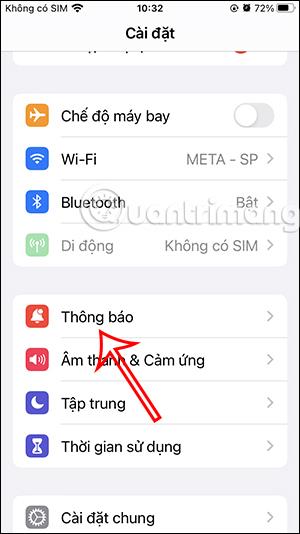
iPhone 上的緊急通知功能將幫助您不錯過任何重要通知,通知持續顯示 1 小時。無論您是否在 iPhone 上啟用焦點模式,啟用了即時通知的應用程式都將始終顯示通知。使用 iPhone 上的緊急通知功能,您不會被不重要的通知打擾,但您不會錯過其他必要的內容。以下的文章將指導您如何使用iPhone上的緊急通知功能。
如何在 iPhone 上針對特定應用程式使用緊急通知
步驟1:
在「設定」應用程式的介面中,使用者點擊「通知」來調整 iPhone 上應用程式的通知。這次會顯示iPhone上安裝的應用程式列表,供您選擇開啟緊急通知。
請注意,並非所有應用程式都有緊急通知選項,因此您需要注意。
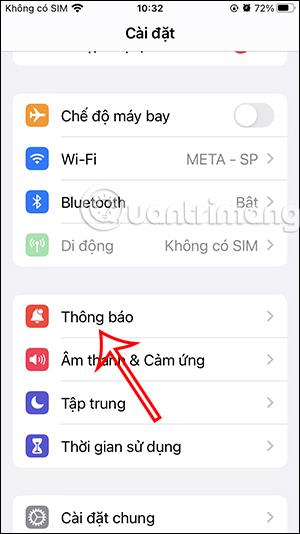
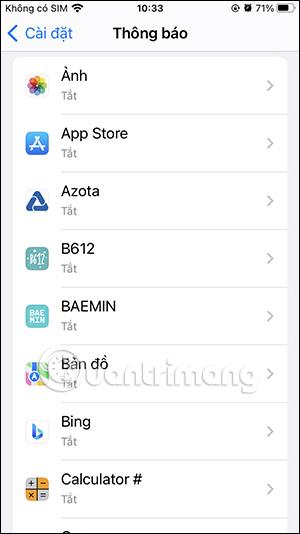
第2步:
在應用程式的通知調整介面中,您必須先啟用該應用程式的通知功能。然後您將看到要啟動的緊急通知設定。我們只需要為此應用程式打開緊急通知。
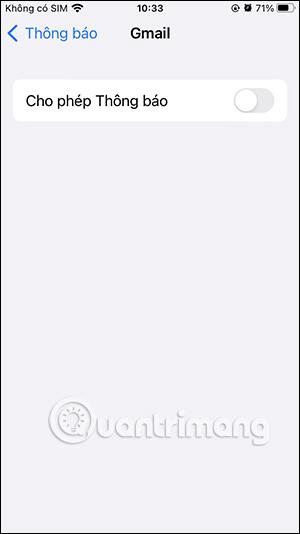
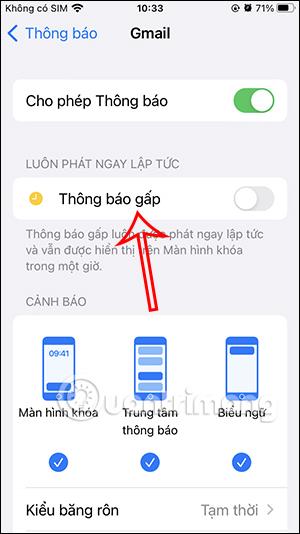
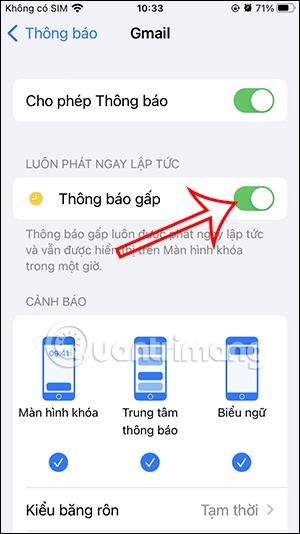
如何在焦點模式 iPhone 上開啟緊急通知
步驟1:
首先,您還需要在 iPhone 上存取焦點模式。現在您選擇對焦模式進行調整。
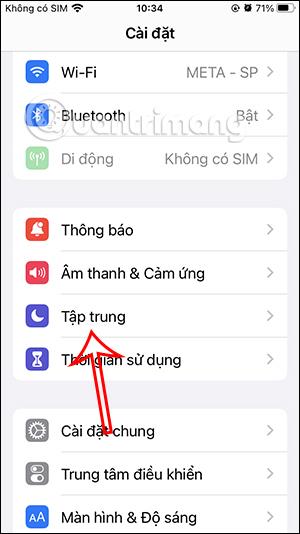
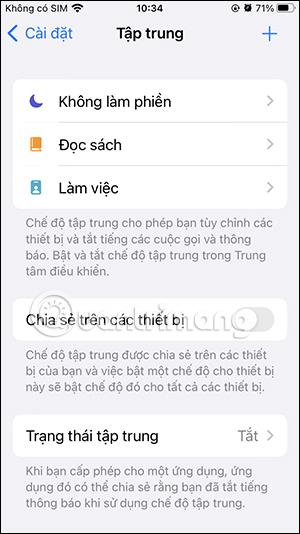
第2步:
在此焦點模式自訂介面中,按一下「應用程式」部分進行調整。然後您需要啟用此焦點模式的通知。
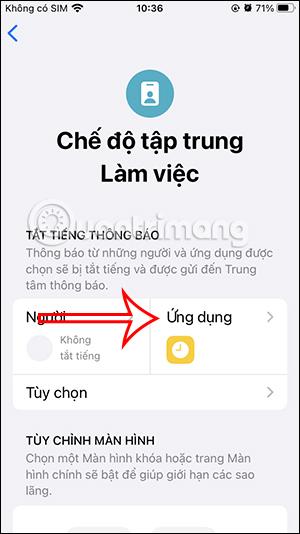
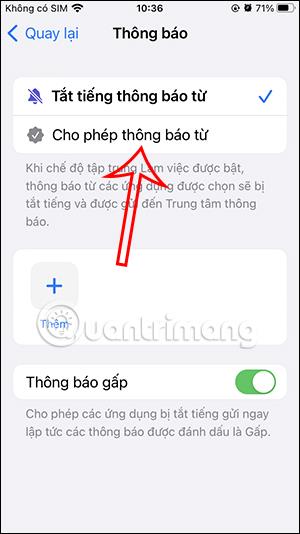
步驟3:
接下來,在用戶下方點擊「新增」按鈕新增用於接收通知的應用程式。然後顯示手機上安裝的應用程式清單供您選擇。點擊您想要新增到此焦點模式的應用程式。
選擇應用程式後,按右上角的「完成」按鈕儲存。
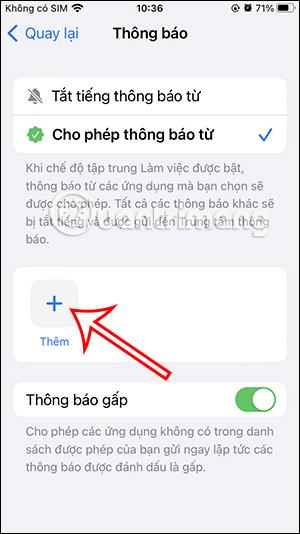

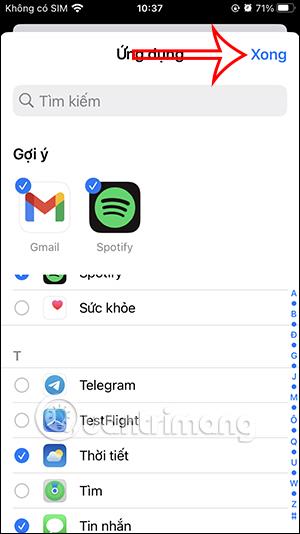
步驟4:
新增至此焦點模式的應用程式將啟動緊急通知模式。當您在 iPhone 上使用焦點模式時,只有這些應用程式才會收到即時通知。
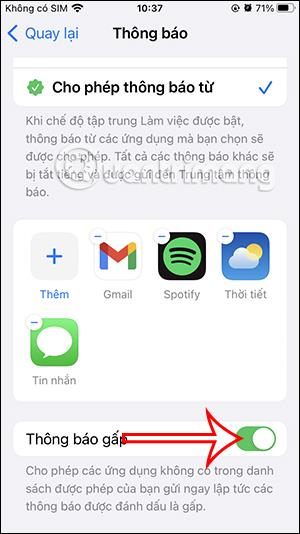
有關如何使用 iPhone 緊急通知功能的影片教學
學習如何關閉 iPhone 上的微距模式,讓你隨心所欲地拍攝所需照片,最佳化攝影體驗。
升級到 iOS 16.2 和 iPadOS 16.2 後,您可以使用全新的 <strong>Freeform 應用程式</strong>,這是一款白板工具,有助於創造和協作。
Locket Widget 是一款幫助 iPhone 用戶快速分享照片的應用程序,使用此應用只需幾步即可與朋友分享珍貴時刻,無需繁瑣步驟。
只要收件者在您的通訊錄中並且擁有執行 iOS 15 或更高版本的 iPhone,您就可以輕鬆從 iPhone Health 應用程式分享健康數據。
了解如何在 iPhone、iPad 和 Mac 上設置 PayPal 作為 Apple ID 的付款方式,並獲得最佳的應用程序購買體驗。
Apple 推出了新的「與您分享」功能,並簡化了一些介面元素,使訊息體驗更加愉快。了解更多關於iOS 15訊息應用程式的新功能。
在這篇文章中,Quantrimang 將詳細說明如何從 iPad 上的「筆記」應用程式複製和貼上手寫筆記,並介紹使用 Apple Pencil 進行筆記的技巧。
為了使分割變得比以往更容易,Safari 提供了一項稱為「選項卡組」的功能,讓您可以方便地保存選項卡組到筆記。
學習如何輕鬆儲存 iMessage 訊息附件,包括文件和圖片。
學習如何使用 iPhone 共享日曆,無論是與特定人員還是公開給所有人。








